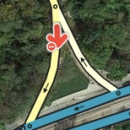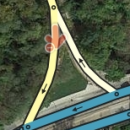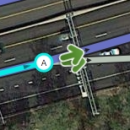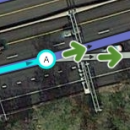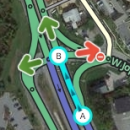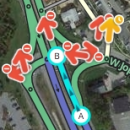Adrianojbr (talk | contribs) No edit summary |
Morais69spbr (talk | contribs) No edit summary |
||
| (9 intermediate revisions by 3 users not shown) | |||
| Line 14: | Line 14: | ||
| colspan="2" rowspan="1" style="text-align: center;" | '''Geral''' | | colspan="2" rowspan="1" style="text-align: center;" | '''Geral''' | ||
|- | |- | ||
| {{key press|F}} || | | {{key press|F}} || foca na [[Map_Editor_Interface_and_Controls#Search_box|caixa de pesquisa]] | ||
|- | |- | ||
| {{key press|Ctrl|S}}<br/>{{red|{{key press|Cmd||S}}}} || [[Map_Editor_Interface_and_Controls#Save_Button|salva as alterações]] | | {{key press|Ctrl|S}}<br/>{{red|{{key press|Cmd||S}}}} || [[Map_Editor_Interface_and_Controls#Save_Button|salva as alterações]] | ||
|- | |- | ||
| {{key press|Delete}} || [[Map_Editor_Interface_and_Controls#Delete_button| | | {{key press|Delete}} || [[Map_Editor_Interface_and_Controls#Delete_button|apaga]] um objeto selecionado (para apagar múltiplos objetos você precisa clicar no ícone de lixeira e confirmar a exclusão) | ||
|- | |- | ||
| {{key press|Esc}} || desfaz a seleção de objetos | | {{key press|Esc}} || desfaz a seleção de objetos | ||
| Line 28: | Line 26: | ||
| colspan="2" rowspan="1" style="text-align: center;" | '''Desenhando''' | | colspan="2" rowspan="1" style="text-align: center;" | '''Desenhando''' | ||
|- | |- | ||
| {{key press|I}} || desenha (insere) uma nova [[Guia_Rápido_de_Edição_de_Mapas#Criar_uma_Rua|Via]] | |||
| {{key press|I}} || desenha (insere) uma nova [[ | |||
|- | |- | ||
| {{key press| | | {{key press|O}} || desenha uma nova [[Criando e Editando uma Rotatória|Rotatória]] | ||
|- | |- | ||
|- style="background:#FF9999; color:black" | |- style="background:#FF9999; color:black" | ||
| colspan="2" rowspan="1" style="text-align: center;" | ''' | | colspan="2" rowspan="1" style="text-align: center;" | '''Editando Segmentos''' | ||
|- | |||
| {{key press|C}} || quando um ou mais segmentos são selecionados, ativa o modo de [[Real time closures|interdições]] | |||
|- | |- | ||
| {{key press|D}} || apaga um [[Glossary#Geometry node|nó geométrico]] | | {{key press|D}} || apaga um [[Glossary#Geometry node|nó geométrico]] de um segmento ou local (área) enquanto se passa o cursor sobre ele | ||
|- | |- | ||
| {{key press|E}} || | | {{key press|E}} || quando um ou mais segmentos estão selecionados, ativa o | ||
[[Creating and editing road segments#Address_Properties|modo de edição de propriedades]] | |||
|- | |- | ||
| {{key press|H}} || | | {{key press|H}} || quando um segmento está selecionado, ativa o [[Números de casa|modo de edição de numeração de casas]] | ||
|- | |- | ||
| {{key press|M}} || | | {{key press|M}} || alterna para o modo multisseção, que permite a seleção de múltiplos segmentos sem o auxílio da tecla de modificação como descrito na seção [[Map_Editing_Quick-start_Guide#Selecting_Multiple_Segments|Selecionando Múltiplos Segmentos]]. | ||
|- | |- | ||
| {{key press|R}} || | | {{key press|R}} || alterna o sentido de direção do segmento selecionado entre mão única A->B e B->A, mão dupla e desconhecido (sem entrada ou direção definida), quando disponível. | ||
|- | |- | ||
| {{key press|T}} || | | {{key press|T}} || quando um ou mais segmentos são selecionados, ativa o modo de [[Restrições por Dia e Horário|restrições temporais]] | ||
|- | |- | ||
| {{key press|Ctrl|A}} || | | {{key press|Ctrl|A}} || seleciona [[Map Editing Quick-start Guide#Select entire street|toda a via]] com as mesmas características do segmento selecionado e conectadas entre si. | ||
|- | |- | ||
| {{key press|Ctrl|Z}}<br/>{{red|{{key press|Cmd|Z}}}} || [[Map Editor Interface and Controls#Undo Button| | | {{key press|Ctrl|Z}}<br/>{{red|{{key press|Cmd|Z}}}} || [[Map Editor Interface and Controls#Undo Button|desfaz a última ação]] | ||
|- | |- | ||
| {{key press|Ctrl|Shift|Z}}<br/>{{red|{{key press|Cmd|Shift|Z}}}} || [[Map_Editor_Interface_and_Controls#Redo_Button| | | {{key press|Ctrl|Shift|Z}}<br/>{{red|{{key press|Cmd|Shift|Z}}}} || [[Map_Editor_Interface_and_Controls#Redo_Button|refaz a última ação desfeita]] | ||
|- | |- | ||
| {{key press|Ctrl|Up}} || | | {{key press|Ctrl|Up}} || aumenta o nível de [[Creating and editing road segments#Road_elevation|elevação dos segmentos selecionados]] (desde que todos estejam no mesmo nível) | ||
|- | |- | ||
| {{key press|Ctrl|Down}} || | | {{key press|Ctrl|Down}} || diminui o nível de elevação dos segmentos selecionados (desde que todos estejam no mesmo nível) | ||
|- style="background:#FF99FF; color:black" | |- style="background:#FF99FF; color:black" | ||
| colspan="2" rowspan="1" style="text-align: center;" | ''' | | colspan="2" rowspan="1" style="text-align: center;" | '''Junções e setas de conversão''' | ||
|- | |- | ||
| {{key press|A}} | | {{key press|A}} | ||
| | | | ||
{| <!-- Embedded table for images in cell --> | {| <!-- Embedded table for images in cell --> | ||
| {{Anchor|Transparent}} | | {{Anchor|Transparent}}alterna as setas de conversão entre [[Creating and editing road segments#Set_allowed_turns_.28connections.29|transparentes e opacas]], assim você pode ver embaixo delas e clicar nos itens sob elas. | ||
| [[File:ArrowTrans1.png|130px|right]] | | [[File:ArrowTrans1.png|130px|right]] | ||
| [[File:ArrowTrans2.png|130px|right]] | | [[File:ArrowTrans2.png|130px|right]] | ||
|} <!-- End of embedded table --> | |} <!-- End of embedded table --> | ||
|- | |- | ||
| {{key press|Q}} || [[Creating and editing road segments#Set allowed turns .28connections.29| | | {{key press|Q}} || [[Creating and editing road segments#Set allowed turns .28connections.29|proíbe todas as conversões]] da junção selecionada, tornando todas as setas vermelhas. | ||
|- | |||
| {{key press|W}} || [[Creating and editing road segments#Set_allowed_turns_.28connections.29|permite todas as conversões]] da junção selecionada, tornando todas as setas verdes. Note que esta tecla irá habilitar todas as conversões que não foram automaticamente habilitadas pelo servidor de roteamento do Waze, função chamada de [[Restrições leves e fortes|permissão leve]] (soft allowed em inglês). As permissões leves possuem a mesma cor verde, mas com um ponto de interrogação, e caso você precise que o Waze não controle esta permissão, você pode habilitá-las com a tecla {{key press|W}}. As permissões leves possuem uma maior [[Routing_penalties|penalidade]] em relação àquelas habilitadas via editor. | |||
|- | |- | ||
| {{key press|S}} | | {{key press|S}} | ||
| | | | ||
{| <!-- Embedded table for images in cell --> | {| <!-- Embedded table for images in cell --> | ||
| | | separa as setas de conversão sobrepostas para facilitar o clique nelas | ||
| [[File:ArrowSpread2.png|130px|right]] | | [[File:ArrowSpread2.png|130px|right]] | ||
| [[File:ArrowSpread1.png|130px|right]] | | [[File:ArrowSpread1.png|130px|right]] | ||
|} <!-- End of embedded table --> | |} <!-- End of embedded table --> | ||
|- | |- | ||
| {{key press|Shift|Z}} | | {{key press|Shift|Z}} | ||
| | | | ||
{| <!-- Embedded table for images in cell --> | {| <!-- Embedded table for images in cell --> | ||
| [[Creating and editing road segments#Set_allowed_turns_.28connections.29| | | [[Creating and editing road segments#Set_allowed_turns_.28connections.29|exibe todas as restrições de conversão]] para todos os segmentos na área de visualização. Quando ativo, as setas verdes não são exibidas | ||
| [[File:ArrowShowAll1.png|130px|right]] | | [[File:ArrowShowAll1.png|130px|right]] | ||
| [[File:ArrowShowAll2.png|130px|right]] | | [[File:ArrowShowAll2.png|130px|right]] | ||
| Line 99: | Line 89: | ||
|- | |- | ||
|- style="background:#9999FF; color:black" | |- style="background:#9999FF; color:black" | ||
| colspan="2" rowspan="1" style="text-align: center;" | ''' | | colspan="2" rowspan="1" style="text-align: center;" | '''Visualização e camadas''' | ||
|- | |- | ||
| {{key press| | | {{key press|L}} || ativa janela para alternar camadas | ||
|- | |- | ||
| {{key press|Shift| | | {{key press|Shift|A}} || alterna a [[Map_Editor_Interface_and_Controls#Layers|camada]] [[Map_Editor_Interface_and_Controls#Area_Managers|Gerentes de Área]] | ||
|- | |- | ||
| {{key press|Shift| | | {{key press|Shift|C}} || alterna a camada [[Real time closures|Vias interditadas]] | ||
|- | |- | ||
| {{key press|Shift| | | {{key press|Shift|D}} || destaca ruas que ainda não possuem nome (atualmente indisponível) | ||
|- | |- | ||
| {{key press|Shift| | | {{key press|Shift|E}} || alterna a camada de [[Map_Editor_Interface_and_Controls#Editable_areas|Áreas Editáveis]] | ||
|- | |- | ||
| {{key press|Shift| | | {{key press|Shift|F}} || alterna o modo de [[Map_Editor_Interface_and_Controls#Moving_around_the_map|tela cheia]] | ||
|- | |- | ||
| {{key press|Shift| | | {{key press|Shift|G}} || alterna a camama de [[Map_Editor_Interface_and_Controls#GPS_points|Pontos GPS ]] | ||
|- | |- | ||
| {{key press|Shift| | | {{key press|Shift|I}} || alterna a camada [[Map_Editor_Interface_and_Controls#Satellite_Imagery|Imagem de satélite]] | ||
|- | |- | ||
| {{key press|Shift| | | {{key press|Shift|L}} || alterna a camada [[Map_Editor_Interface_and_Controls#Places|Locais]] | ||
|- | |- | ||
| {{key press|Shift|P}} || | | {{key press|Shift|P}} || alterna a camada [[Map_Editor_Interface_and_Controls#Place updates|Atualização de locais]] | ||
|- | |- | ||
| {{key press|Shift|R}} || | | {{key press|Shift|R}} || alterna a camada [[Map_Editor_Interface_and_Controls#Roads|Vias experimentais]] | ||
|- | |- | ||
| {{key press|Shift|S}} || | | {{key press|Shift|S}} || alterna a camada [[Radares_no_Brasil|Radares]] | ||
|- | |- | ||
| {{key press|Shift|U}} || | | {{key press|Shift|U}} || alterna a camada [[Map_Editor_Interface_and_Controls#Update_Requests|Pedidos de atualização]] | ||
|- | |- | ||
| {{key press| | | {{key press|Shift|V}} || alterna a camada [[Map_Editor_Interface_and_Controls#Live_users|Usuários em tempo real]] | ||
|- | |- | ||
| {{key press|Alt| | | {{key press|Shift|W}} || fecha o [[Street View]] | ||
|- | |||
| {{key press|Alt|C}} || alterna a janela de bate-papo | |||
|- | |- | ||
| {{key press|Shift|Up}} || [[Map_Editor_Interface_and_Controls#Zoom_Control| | | {{key press|Shift|Up}} || amplia o [[Map_Editor_Interface_and_Controls#Zoom_Control|zoom]] do mapa em um nível | ||
|- | |- | ||
| {{key press|Shift|Down}} || | | {{key press|Shift|Down}} || diminui o zoom do mapa em um nível | ||
|- | |- | ||
| {{key press|Up}}{{key press|Down}}{{key press|Left}}{{key press|Right}} || [[Map_Editor_Interface_and_Controls#Moving_around_the_map| | | {{key press|Up}}{{key press|Down}}{{key press|Left}}{{key press|Right}} || [[Map_Editor_Interface_and_Controls#Moving_around_the_map|desloca o mapa]] nas quatro direções | ||
|- | |- | ||
| {{key press|Shift}} +''' | | {{key press|Shift}} +'''clique'''<br/> '''duplo clique''' || [[Map_Editor_Interface_and_Controls#Moving_around_the_map|centraliza o mapa]] no local clicado e aumenta o zoom em um nível | ||
|- | |- | ||
| {{key press|Shift}} +''' | | {{key press|Shift}} +'''clique''' + '''arrastar o mouse''' || desenha um [[Map_Editor_Interface_and_Controls#Moving_around_the_map|retângulo temporário e foca]] essa parte selecionada do mapa | ||
|- | |- | ||
|} | |} | ||
{{red| | {{red|Teclas vermelhas {{key press|Cmd}} são para o sistema operacional da Apple}} | ||
Latest revision as of 04:39, 8 April 2015
Ao usar o Editor de mapas do Waze, há uma quantidade de atalhos de teclado disponíveis para facilitar a edição do mapa, caso você prefira usar o teclado ao invés do mouse. Abaixo estão os atalhos de teclado padrão.
| Atalho | Descrição | |||
|---|---|---|---|---|
| Geral | ||||
| F | foca na caixa de pesquisa | |||
| Ctrl+S ⌘ Cmd+S |
salva as alterações | |||
| Delete | apaga um objeto selecionado (para apagar múltiplos objetos você precisa clicar no ícone de lixeira e confirmar a exclusão) | |||
| Esc | desfaz a seleção de objetos | |||
| Alt+⇧ Shift+R ⌥ Opt+⇧ Shift+R |
recarrega todas as camadas (atualiza o mapa sem clicar no permalink; preserva a janela de chat) | |||
| Desenhando | ||||
| I | desenha (insere) uma nova Via | |||
| O | desenha uma nova Rotatória | |||
| Editando Segmentos | ||||
| C | quando um ou mais segmentos são selecionados, ativa o modo de interdições | |||
| D | apaga um nó geométrico de um segmento ou local (área) enquanto se passa o cursor sobre ele | |||
| E | quando um ou mais segmentos estão selecionados, ativa o | |||
| H | quando um segmento está selecionado, ativa o modo de edição de numeração de casas | |||
| M | alterna para o modo multisseção, que permite a seleção de múltiplos segmentos sem o auxílio da tecla de modificação como descrito na seção Selecionando Múltiplos Segmentos. | |||
| R | alterna o sentido de direção do segmento selecionado entre mão única A->B e B->A, mão dupla e desconhecido (sem entrada ou direção definida), quando disponível. | |||
| T | quando um ou mais segmentos são selecionados, ativa o modo de restrições temporais | |||
| Ctrl+A | seleciona toda a via com as mesmas características do segmento selecionado e conectadas entre si. | |||
| Ctrl+Z ⌘ Cmd+Z |
desfaz a última ação | |||
| Ctrl+⇧ Shift+Z ⌘ Cmd+⇧ Shift+Z |
refaz a última ação desfeita | |||
| Ctrl+↑ | aumenta o nível de elevação dos segmentos selecionados (desde que todos estejam no mesmo nível) | |||
| Ctrl+↓ | diminui o nível de elevação dos segmentos selecionados (desde que todos estejam no mesmo nível) | |||
| Junções e setas de conversão | ||||
| A |
| |||
| Q | proíbe todas as conversões da junção selecionada, tornando todas as setas vermelhas. | |||
| W | permite todas as conversões da junção selecionada, tornando todas as setas verdes. Note que esta tecla irá habilitar todas as conversões que não foram automaticamente habilitadas pelo servidor de roteamento do Waze, função chamada de permissão leve (soft allowed em inglês). As permissões leves possuem a mesma cor verde, mas com um ponto de interrogação, e caso você precise que o Waze não controle esta permissão, você pode habilitá-las com a tecla W. As permissões leves possuem uma maior penalidade em relação àquelas habilitadas via editor. | |||
| S |
| |||
| ⇧ Shift+Z |
| |||
| Visualização e camadas | ||||
| L | ativa janela para alternar camadas | |||
| ⇧ Shift+A | alterna a camada Gerentes de Área | |||
| ⇧ Shift+C | alterna a camada Vias interditadas | |||
| ⇧ Shift+D | destaca ruas que ainda não possuem nome (atualmente indisponível) | |||
| ⇧ Shift+E | alterna a camada de Áreas Editáveis | |||
| ⇧ Shift+F | alterna o modo de tela cheia | |||
| ⇧ Shift+G | alterna a camama de Pontos GPS | |||
| ⇧ Shift+I | alterna a camada Imagem de satélite | |||
| ⇧ Shift+L | alterna a camada Locais | |||
| ⇧ Shift+P | alterna a camada Atualização de locais | |||
| ⇧ Shift+R | alterna a camada Vias experimentais | |||
| ⇧ Shift+S | alterna a camada Radares | |||
| ⇧ Shift+U | alterna a camada Pedidos de atualização | |||
| ⇧ Shift+V | alterna a camada Usuários em tempo real | |||
| ⇧ Shift+W | fecha o Street View | |||
| Alt+C | alterna a janela de bate-papo | |||
| ⇧ Shift+↑ | amplia o zoom do mapa em um nível | |||
| ⇧ Shift+↓ | diminui o zoom do mapa em um nível | |||
| ↑↓←→ | desloca o mapa nas quatro direções | |||
| ⇧ Shift +clique duplo clique |
centraliza o mapa no local clicado e aumenta o zoom em um nível | |||
| ⇧ Shift +clique + arrastar o mouse | desenha um retângulo temporário e foca essa parte selecionada do mapa | |||
Teclas vermelhas ⌘ Cmd são para o sistema operacional da Apple